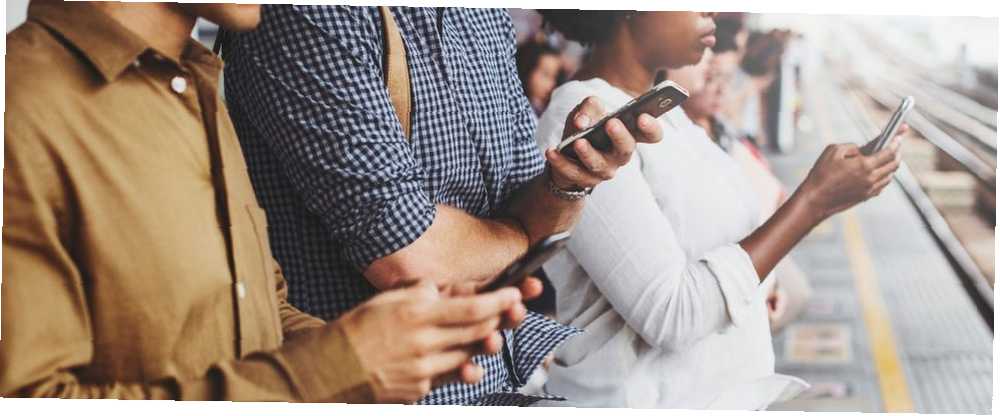
Mark Lucas
0
5247
712
Upisivanje na pametnim telefonima uglavnom je ostalo isto od njihova uvođenja. Pokucate staklenom pločom da pošaljete poruku prijatelju, potražite adresu ili unesete tekst bilo gdje drugdje na telefonu.
No iznenadili biste se kad znate da na vašem telefonu postoji nekoliko dodatnih zabavnih i zanimljivih metoda za unos teksta. Evo šest glavnih načina na koje možete upisati Android.
1. Standardno tipkanje
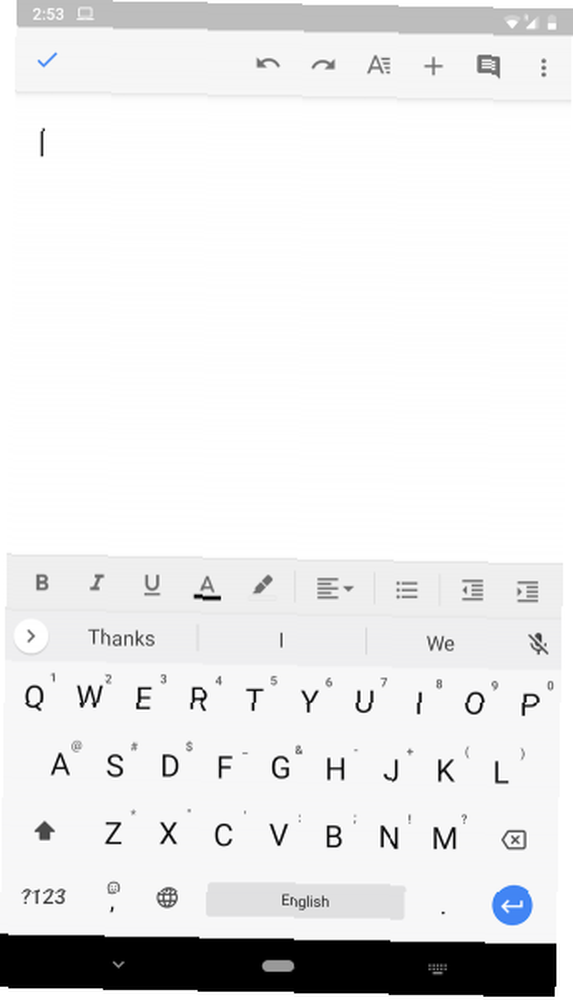
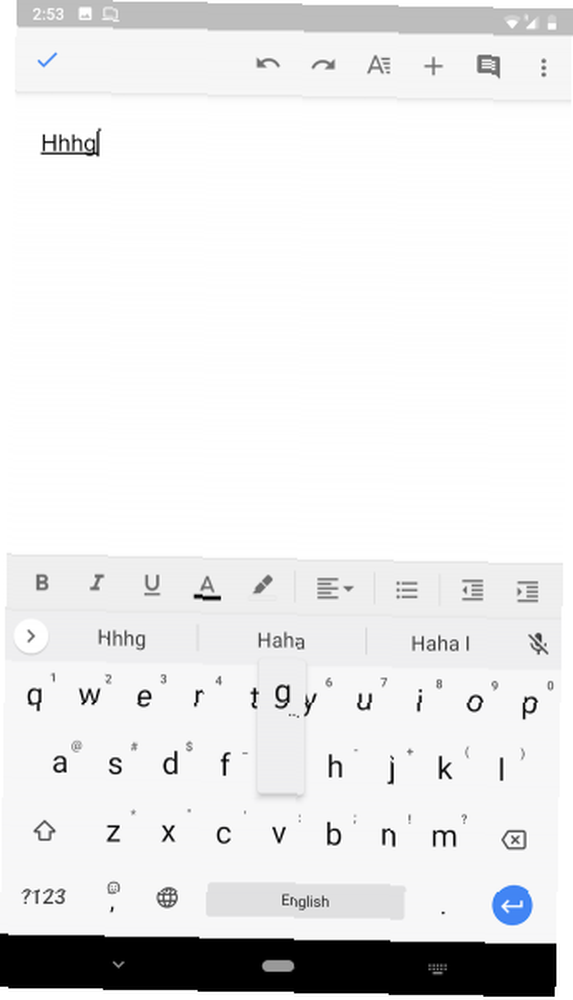
Započinjemo sa standardnim tipkanjem. Svaki Android telefon isporučuje se sa zadanom virtualnom tipkovnicom koja nudi QWERTY izgled koji ste vjerojatno upoznati. Možete dodirnuti pojedinačne tipke za sastavljanje teksta i ne trebate se brinuti o bilo kojem postupku postavljanja.
No možete zamijeniti ovu tipkovnicu dionica s drugim opcijama trećih strana dostupnima u Trgovini Play. Možete konfigurirati drugu virtualnu tipkovnicu Kako promijeniti tipkovnicu za Android Kako promijeniti tipkovnicu za Android Prebacivanje na novu tipkovnicu na Androidu je jednostavno - evo kako to učiniti. ovisno o tome što tražite. Postoje sve vrste opcija - želite li više prilagodbe, bolju točnost ili pouzdanije sigurnosno kopiranje na više platformi.
Dok Googleov Gboard posao dobro obavlja, SwiftKey je jedna od naših omiljenih alternativnih Android tipkovnica. Nudi snažna predviđanja, tone mogućnosti prilagodbe i podršku za tipkanje na više jezika.
Preuzimanje datoteka: SwiftKey (Besplatno)
2. Upisivanje gestama
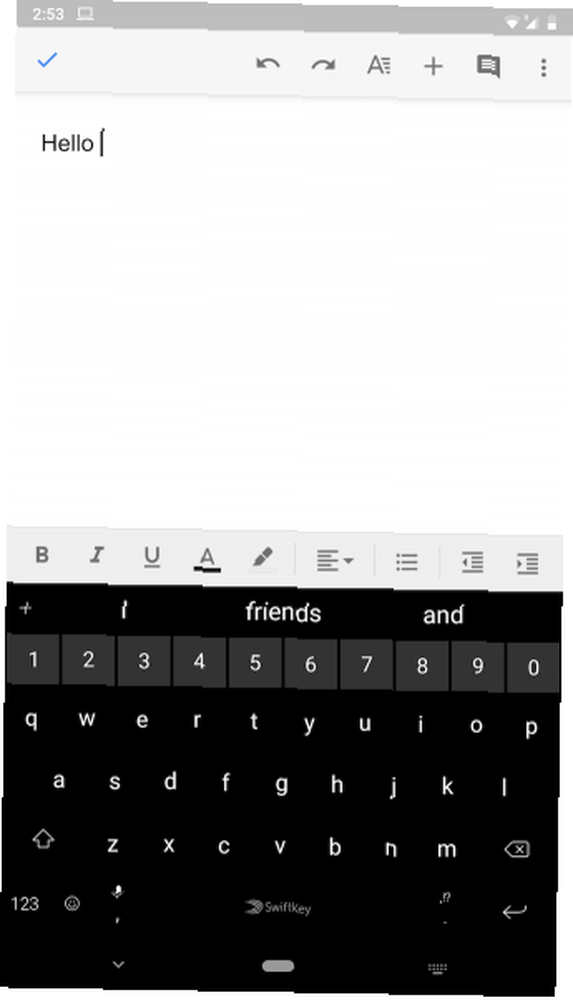
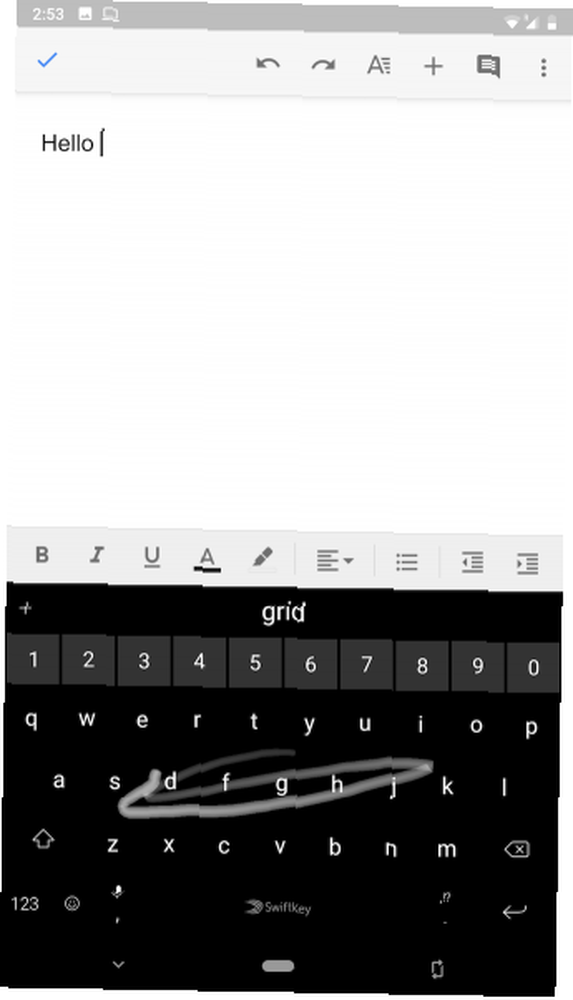
Ako smatrate da je redovno tipkanje previše tromo, pokušajte usvojiti geste. Danas vam gotovo sve virtualne tipkovnice omogućuju pisanje klizanjem prstom po tipkama. Umjesto dodirivanja svake tipke pojedinačno, tipkanjem gestama jednostavno prelazite prstom da biste je upisali bez da podižete prst.
Uz to, nekoliko aplikacija također omogućuje tipkanje čitavih rečenica ovom metodom. Sve što trebate učiniti je posjetiti razmaknicu kada se želite prebaciti na drugu riječ, a virtualna tipkovnica dodati će razmak između riječi. Opet, SwiftKey je ovdje najbolja opcija za točnost i brzinu.
Uz uštedu vremena, tipkanje gestama također zahtijeva puno manje napora. Jednom kad se naviknete, nema povratka. Ako se trudite brzo upisati čak i nakon prelaska na tipkanje prstom, pogledajte ove savjete za brži tipkanje na Android telefonu 9 Savjeti za brže tipkanje na Android telefonu 9 Savjeti za brže tipkanje na Android telefonu Ako želite poboljšati svoj unosom brzine na Androidu, ovi savjeti i trikovi pomoći će vam da se otkrijete. .
3. Vanjske tipkovnice
Mnogi se oslanjaju na svoj telefon kako bi dobili stvarne poslove. Ako ste to ikad učinili na pametnom telefonu, znate da virtualne tipkovnice nisu krajnje zadatku. U takvim scenarijima vam je potrebna bolja opcija. Srećom, Android vam omogućuje povezivanje vanjske, punopravne tipkovnice.
Imate dva načina za njihovo povezivanje. Ako su bežični, možete ih jednostavno upariti preko Bluetooth-a i trebate ih postaviti sve bez daljnjeg podešavanja.
Za USB ožičene tipkovnice trebat će vam poseban ključ za upotrebu USB OTG (U pokretu). Ovo vam omogućuje spajanje USB-A konektora pune veličine na mikro-USB ili USB-C priključak vašeg telefona. Budući da Android izvorno podržava te tipkovnice, ne biste trebali mijenjati nijednu postavku da biste je počeli koristiti.
Nadalje, neki proizvođači tipkovnica sada nude ploče dizajnirane za telefone koji uključuju namjenske tipke za kretanje po mobilnom OS-u. Logitechova K serija, poput K480, sjajan je primjer toga.
Provjerite naš cjeloviti vodič za korištenje USB tipkovnice na Androidu Kako spojiti USB tipkovnicu sa Android telefonom Kako spojiti USB tipkovnicu na svoj Android telefon Jeste li ikad željeli koristiti pravu tipkovnicu na svom Android uređaju? Zapravo je prilično jednostavno postaviti! Evo kratkog vodiča. za pomoć.
4. Morseov kodeks
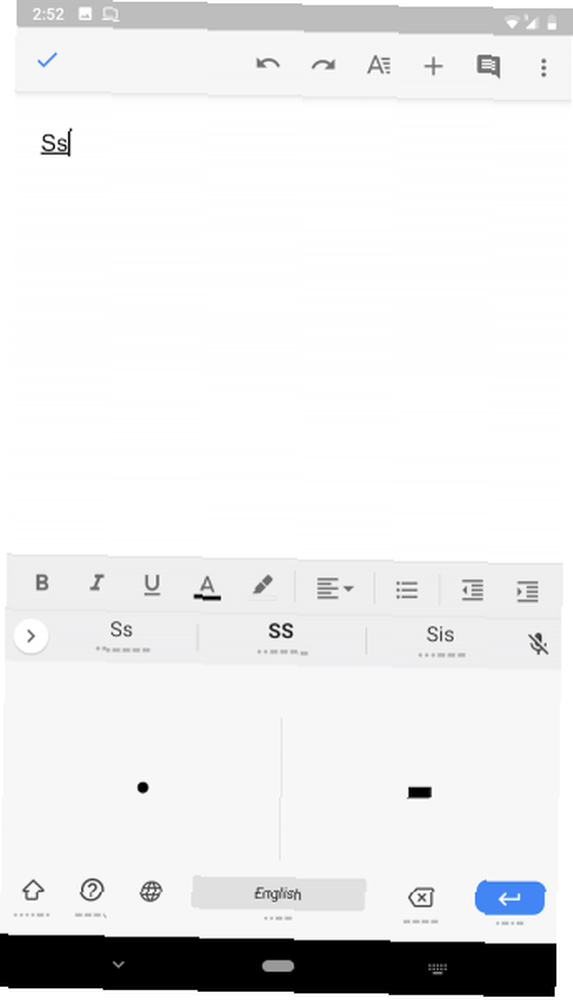
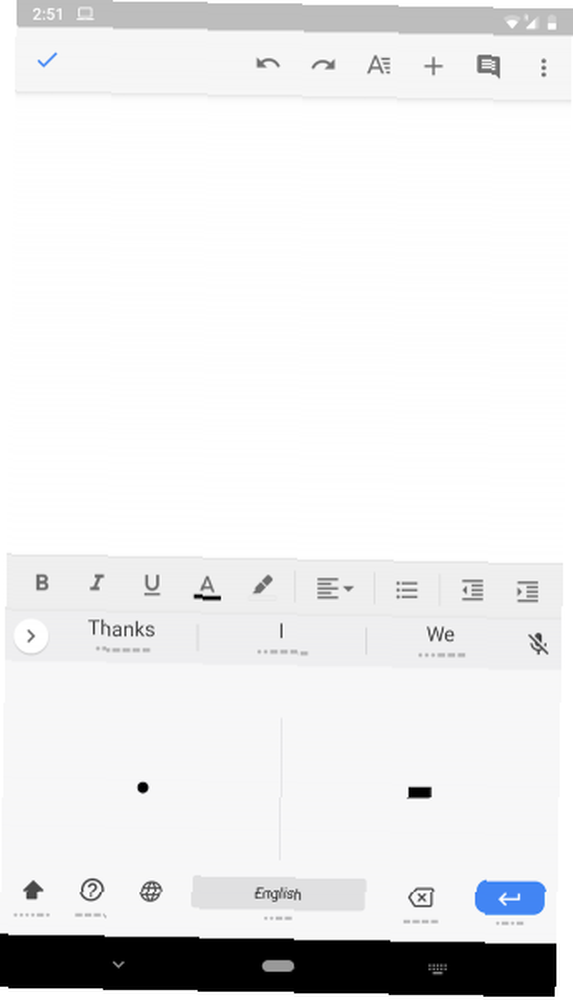
Ako tražite mali izazov za tipkanje, Android je pokrivao. Googleov Gboard nudi mogućnost interpretacije Morseovog koda Sad možete koristiti Morseov kôd na Googleovoj ploči. Sad možete koristiti Morseov kod na Googleovoj Gboard Google je Morseov kod uključio u Gboard za Android i iOS. Ovo je pokušaj pomoći osobama s ograničenom pokretljivošću da komuniciraju putem svojih pametnih telefona. tako da možete upisati jezik točkica i crtica. Morseov kôd već ćete morati znati jer ova značajka nije stvorena za učenje. Umjesto toga, to je za korisnike s invaliditetom koji se kod tipkanja oslanjaju na Morseov kôd.
Da biste se prebacili na Morseov kôd na Gboardu, idite na Postavke> Jezici i unos. Odaberi Virtualna tipkovnica, zatim Gboard. izabrati Jezici, dodirnite trenutačni jezik i klizite kroz popis dok ne vidite Morzeov kod. Odaberite ovo i pregledajte dolje navedene opcije, ako želite. Pogoditi Gotovo i spremni ste.
U tekstnom polju gdje želite napisati Morseov kôd, obavezno koristite Gboard. Ako jeste, nastavite tipkati Globus ikonu dok ne dođete do Morseovog koda. Sada možete unijeti tekst pomoću točkica i crtica.
5. Upisivanje glasa
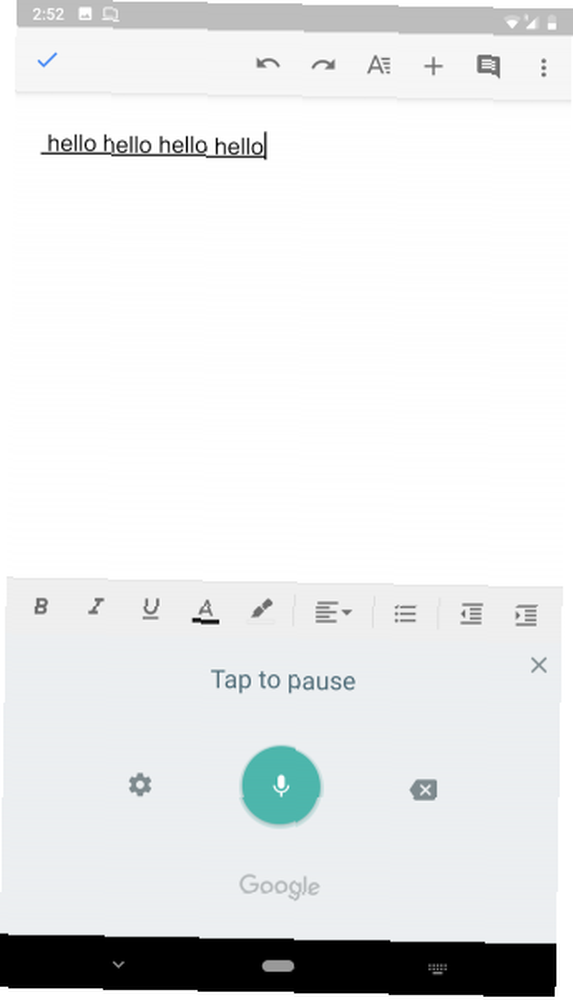
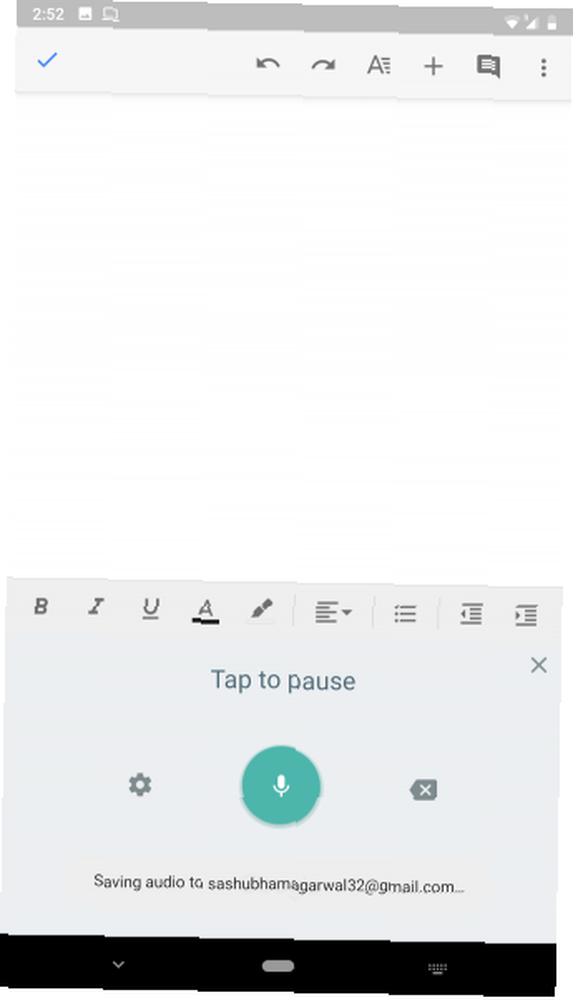
Na Androidu možete puno učiniti samo svojim glasom. Kako svojim glasom u cijelosti kontrolirati Android uređaj kako upravljati Android uređajem u potpunosti svojim glasom Želite u potpunosti svojim glasom kontrolirati Android telefon ili tablet? Ova službena Googleova aplikacija čini iznenađujuće jednostavnom. , Glasovni unos za tipkanje je vjerojatno najprikladniji način tipkanja na pametnom telefonu, sve dok niste na javnom ili bučnom mjestu. Gumb za diktiranje nekog teksta nalazi se u gornjem ili donjem redu na gotovo svakoj tipkovnici. Možete ga dodirnuti za početak govora.
Motor će automatski odrediti razmake. Međutim, morat ćete joj reći da umetne interpunkcijske znakove. Na primjer, za unos Kako si?, morat ćete reći “Kako ste upitnik.”
Tipkovnica će i dalje prepisivati ono što govorite dok ne zastanete nekoliko sekundi ili pritisnite leđa ključ. Pronađite opciju za promjenu jezika unosa unutar postavke ikonu s lijeve strane zaslona diktata.
6. Rukopis
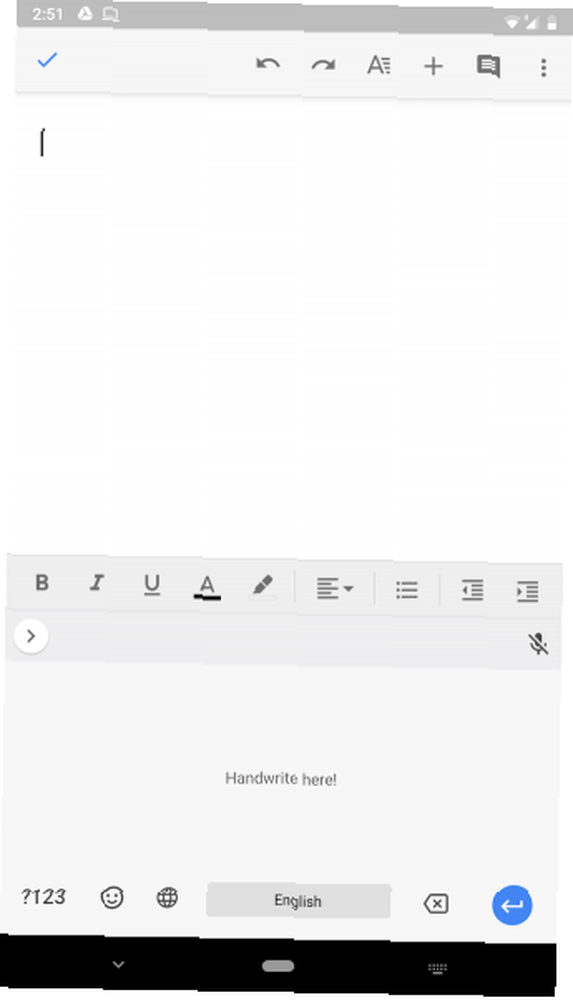
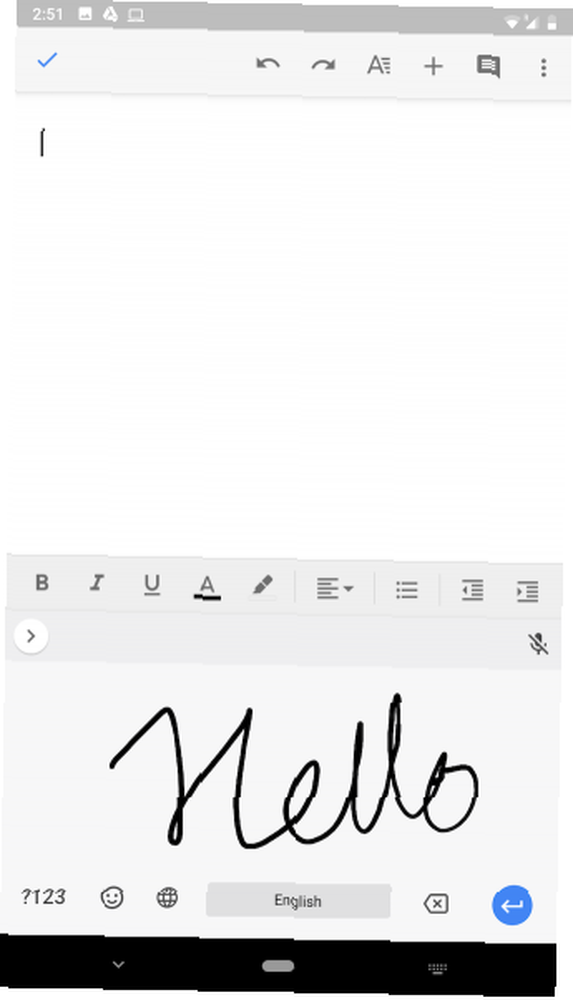
Možete čak i tipkati s vlastitim rukopisom na Androidu, zahvaljujući Gboardu. Da biste omogućili način, morat ćete slijediti isti postupak kao i Morseov kôd gore. Dođite do Postavke> Jezici i unos> Virtualna tipkovnica> Gboard. Zatim dodirnite Jezici, odaberite trenutni jezik i klizite kroz popis dok ne vidite Rukopis.
Da biste koristili ovu metodu unosa, odaberite Gboard i dodirnite Globus ikonu dok ne dođete Rukopis. Na ploči možete napisati pojedinačne znakove ili nacrtati cijelu riječ. Uz to, ova značajka također podržava i dijagnozu ako želite to koristiti.
Prebacite se na Android-tipkovnicu s otvorenim kodom
Dok tipkate na virtualnim tipkovnicama poput SwiftKey ili Gboard, uvijek postoje šanse da su vaši podaci u opasnosti. Stoga bismo preporučili prelazak na alternativu otvorenog koda. Sastavili smo popis najboljih virtualnih tipkovnica otvorenog koda za Android 4 Najbolje besplatne i s otvorenim kodom Android tipkovnice 4 Najbolje besplatne i s otvorenim kodom Android tipkovnice Tražite tipkovnicu otvorenog koda za svoj Android uređaj? Ovo su najbolje dostupne opcije. ako želite skočiti.











